С переходом на современное цифровое вещание, многие производители телевизионной техники нарастили производство телевизионных приставок. Которые позволяют модернизировать старый телевизор и смотреть на нем цифровое ТВ. Все что нужно это приобрести и настроить саму приставку. Поэтому к вашему внимание инструкция по подключению и настройки ТВ-приставки марки BBK.
Выбор приставки ВВК
Производитель производит несколько моделей которые практически не отличаются дург от друга ведь по факту все они принимают стандарт. Поэтому при выборе стоит учитывать и другие параметры, которые очень хорошо будут помогать вам
| Модель | DVB-T2 | HDMI | USB |
| SMP251HDT2 | + | + | + |
| SMP250HDT2 | + | + | + |
| SMP028HDT2 | + | + | + |
| SMP027HDT2 | + | + | + |
| SMP026HDT2 | + | + | + |
✅Как настроить и использовать цифровую телевизионную приставку: BBK SMP131HDT2 — инструкция
Подключение

Подключение стоит производить при выключенном устройстве.
Первым делом подключаем коаксиальный кабель идущий от вашей антенны к приставке. Убедитесь что антенна достаточно мощная и работает в ДМВ диапазоне, так как именно в нем идет вещание Цифрового эфирного телевидения.

Подключать приставку ВВК к телевизору стоит тем кабелем разъемы которого имеются на ваших устройства. Конечно подключение с помощью HDMI будет самым лучшем, но данный разъем присутствует только на ЖК телевизорах. На Кинескопных телевизорах имеются только разъемы под тюльпаны или SCART, в последнем случае придется приобретать переходник RSA-SCART. Тюльпаны входят в комплект при покупке, поэтому первое подключение можно производить именно данным способом.
На телевизоре после подключения, необходимо будет включить видео канал AV.
Первое включение

Когда вы первый раз включите устройство, то вам будет предложено осуществить настройку параметров и запустить автосканирование программ. Для этого вам потребуется Выбрать Регион Проживания, Язык меню, Формат изображения и стандарт поиска DVB-T2 и нажать на ОК. Далее вам необходимо подождать несколько минут пока идет сканирование и сохранения найденных программ.
Автопоиск приставки BBK

Самый быстрый способ найти цифровые каналы это запустить Автоматическую настройка. Как это сделать читайте далее.
- Включаем приставку и телевизор в сеть.
- Сперва берем пульт от телевизора и выбираем тот видео канал к которому вы подключили кабель.
- Убираем пульт от ТВ, так как теперь он вам не потребуется.
- Пультом от ТВ-приставки выходим в меню нажав на кнопку MENU.
- Далее переходим в пункт Настройка DVB-T2.
- В данном пункте включаем питание антенны если она с встроенным усилителем.Если нет то обязательно выключаем питание.
- Нажимаем на Автопоиск и ждем несколько минут и проверяем найденные программы.
Ручная настройка

Для того чтобы найти каналы одного мультиплекса следует воспользоваться Ручным поиском. Данный способ также хорошо использовать при регулировании антенны оптимального расположения. Перед тем как начать необходимо узнать частоты мультиплексов. Сделать это очень просто просто переходим на сайт РТРС и выбираем интерактивную карту.
Выбираем на ней ближайшую к вам телевышку и записываем данные первый мультиплекс включает десять телеканалов и три радиоканала. Второй мультиплекс десять федеральных каналов разной тематики.
- Нажимаем на пульту кнопку вызова меню.
- Переходим в пункт настройка DVB-T2.
- Далее нажимаем на Поиск канала.
- Вводим данные которые вы записали с сайта РТРС.
- Нажимаем на Поиск и сохраняем найденные каналы.
- Проводим процедуру для следующего мультиплекса.
- Для стабильно приема необходимо чтобы качество синала было не меньше 80%.
Источник: info-smarttv.site
Обзор, тестирование и настройка DVB-T2 ресивера BBK SMP127HDT2
В той статье я проведу обзор цифрового ресивера BBK SMP127HDT2. BBK это известный бренд, если верить статистике каждая третья семья в России имеет хотя бы одно устройство, вышедшее под именем BBK.
Модель собранна на базе чипсета Ali 3812. Имеется эфирный приемник стандарта DVB-T, DVB-T2, MPEG-2/MPEG-4 с приемом сигнала на обычную домашнюю антенну. Есть встроенный HD-медиаплеер с поддержкой MKV, есть возможность записи телевизионного сигнала. Имеются выходы HDMI и композитный, вы сможете подсоединить эту приставку к любому телевизору. В этих приставках мы имеем довольно качественный набор функций.

Посмотрим, что входит в комплектацию ресивера BBK SMP127HDT2.

— низкочастотный провод для подключения к телевизору, — инструкция — гарантийный талон, гарантия 12 месяцев, — две батарейки для пульта дистанционного управления, — пульт дистанционного управления, — ресивер. Корпус у ресивера пластмассовый, кроме нижней и задней панели он весь глянцевый. Сборка качественная и аккуратная. На передней панели находится вход USB и индикатор включения.
Если индикатор горит зеленым светом, приставка включена, красным выключена. Порт USB служит для подключения флешки или винчестера, на них сможем записывать телевизионные программы и воспроизводить фильмы, музыку и т.д.
На задней панели находится: сетевой шнур, вход для антенны, композитный выход (колокольчики) и HDMI выход. Если у вас есть необходимость в HDMI кабеле, то его надо приобрести отдельно.

Теперь ознакомимся с меню и настроим каналы. Приставку подсоединяем кабелем HDMI к телевизору. Подсоединяем ее в сеть а также подсоединяем антенный кабель. Нажимаем кнопку включения на пульте, светодиод на приставке изменил цвет, загорелся зеленым, приставка включилась. После включения появляется предварительное меню, в котором можно настроить стартовые установки.

Наша цель попасть в основное меню, ознакомится с ним, и осуществить быструю настройку на телевизионные каналы, работающие в стандарте DVB-T2. Нажимаем клавишу EXIT на пульте, и попадаем в основное меню этой приставки.
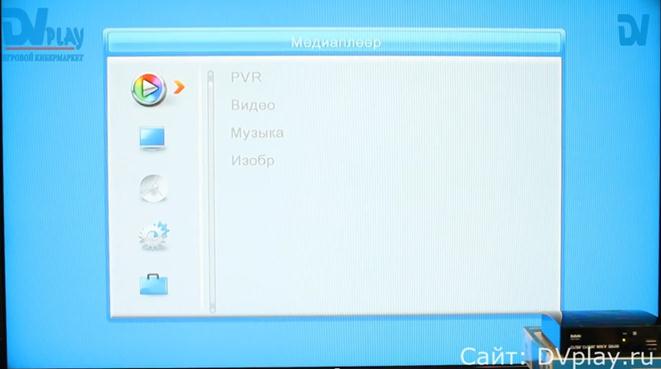
В меню пять пунктов: — медиаплеер, все пункты серого цвета они будут доступны, как только подсоединим флешку либо винчестер, — канал-редактор, здесь подпункты тоже серого цвета, так как каналы не настроены, — установка, здесь произойдет настройка на телевизионные программы, к нему вернемся позже, — настройки системы, — настройки, здесь находится информация об этом устройств, заводские установки, игры и возможность обновления через USB.
Возвращаемся в пункт «установка», заходим «настройка DVBT». Появляются три подпункта: поиск канала, автопоиск и сорт. Если антенна сориентирована в правильном направлении, то можно воспользоваться автопоиском, и приставка просканирует весь частотный диапазон, это достаточно длительный процесс. Поэтому переходим в поиск каналов (ручной поиск).

Выбираем канал в данном случае выбираю 35 (актуальный для Санкт Петербурга) это первый мультиплекс. Выбираем поиск, нажимаем ОК, и приставка в течение нескольких секунд находит каналы, которые присутствуют на этом частотном канале. Поиск завершен и нажимаем ОК.
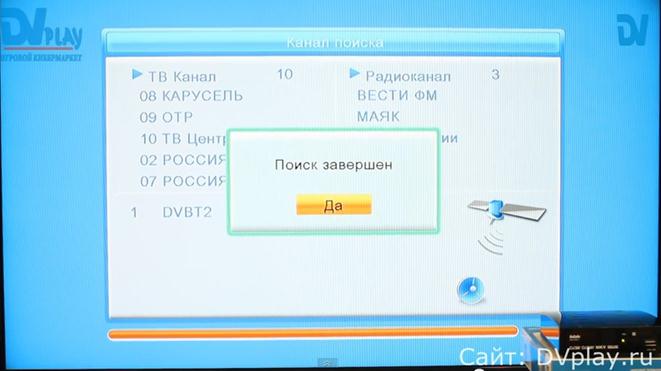
Для того чтобы найти второй мультиплекс переходим на 45 канал (актуальный для Санкт Петербурга). Выбираем поиск и нажимаем ОК. Также быстро приставка находит вторую десятку каналов. Поиск завершен, нажимаем ОК. выходим из меню и попадаем уже на телевизионные каналы. Нажимаем ОК, и выходит окно с полным списком найденных каналов, через которое мы можем осуществить быстрое перемещение каналов.
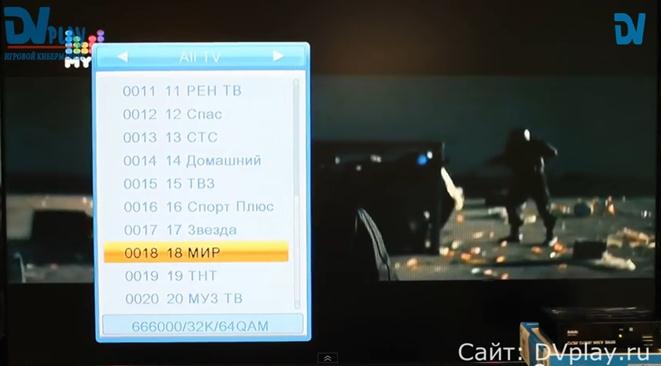
Ни каких проблем с настройкой телевизионных каналов нет, если у вас есть дециметровая антенна достаточно будет подсоединить ее к этой приставке. Подсоединить саму приставку к кабелю HDMI (если телевизор новый) или колокольчиками (если телевизор старый).
Источник: tvsat38.ru
Цифровые приставки BBK
Компания BBK известна отечественным покупателям качественной видеотехникой. Сегодня бренд создает достойные приставки для цифрового ТВ, которые распространяется повсеместно на бесплатной основе. Чем хороши цифровые приставки BBK, а также обзор лучших моделей и рекомендации по их настройке представлены ниже.

Особенности приставок BBK
Несмотря на тот факт, что цифровое ТВ существенно уступает спутниковому по количеству каналов, ресиверы у обоих видов телевидения могут не уступать друг другу в функционале.

Это относится и к приставкам ББК для цифрового ТВ. К их особенностям относится:
- качественное изображение;
- воспроизведение контента с USB носителей в разрешении FHD;
- запись транслируемых передач;
- возможность поставить эфир на паузу или перемотать при необходимости;
- наличие функции Телегид;
- быстрое переключение каналов за счет современных процессоров;
- понятный интерфейс.
Важно! Приставки для цифрового телевидения BBK отличаются невысокой ценой и качественной сборкой, о чем часто упоминают покупатели в отзывах.
Лучшие модели
Как и любая другая компания, BBK предлагает достаточно широкий выбор моделей цифровых ресиверов. Среди имеющихся на рынке представленные ниже получили положительные оценки от пользователей, и их рекомендуют к покупке чаще других.
BBK SMP240HDT2
Цифровой ресивер BBK SMP240HDT2 – это модель, выполненная в металлическом корпусе с дисплеем, кнопками управления и выходом USB на передней панели. Она имеет встроенный тюнер DVB-T/T2, поддерживает MPEG-2/4 и воспроизводит видео с небольших по емкости внешних накопителей в формате MKV.

Важно! Устройство имеет функцию EPG – интерактивная программа передач, которая позволяет узнать, что и на каком канале будет транслироваться.
Цифровой ресивер BBK базируется на чипсете ALI 3821, который, по отзывам, ведет себя вполне достойно и быстро реагирует на запросы. На задней панели – антенный вход и выход, композитный видеовыход и HDMI. Аудиокодек – Dolby Digital. Максимальное разрешение видео – FHD. В комплекте поставки – устройство, блок питания, RCA кабель, инструкция и пульт с батарейками.
Стоимость – от 1 100 рублей.
BBK SMP015HDT2
Ресивер BBK SMP015HDT2 получил пластиковый корпус без дисплея. Устройство работает на чипсете MSTAR 7T01, который устанавливают во многих российских ТВ приставках. Есть поддержка DVB-T/T2, MPEG-2/4, Dolby Digital, электронной программы передач, телетекста и функции TimeShift.

На передней панели расположен разъем USB 2.0 без поддержки питания емких накопителей (жесткие диски объемом более 500 Гб не читает, форматирование – FAT32). На задней панели – антенный вход, RCA, аудиовыход, композитный видеовыход, HDMI. Максимальное разрешение видео – FHD. В комплекте кабель RCA, блок питания, приставка, пульт с батарейками и инструкция. Стоимость – от 800 рублей.
BBK SMP001HDT2
Модель BBK SMP001HDT2 выполнена в пластиковом корпусе без дисплея. Все разъемы расположены на задней панели – USB 2.0, антенный вход, AV-выход, композитный видеовыход, HDMI. Отличительной чертой этой модели является поддержка функции PVR – запись трансляции на внешние носители.

При этом USB разъем не может стать источником питания, что подразумевает использование небольших накопителей до 500 Гб, отформатированных в FAT32, или жестких дисков с собственным питанием. Модель получила встроенный DVB-T/T2 тюнер, поддержку MPEG-2/4. Среди функций – телетекст, электронный гид, Таймшифт. Максимальное разрешение видео – FHD. Стоимость – от 800 рублей.
Подключение и настройка приставки
Подключение приставки BBK к телевизору осуществляется через имеющиеся разъемы в обоих устройствах. Сначала к приставке подключается антенный кабель в разъем RF IN. Далее выбирается подходящий кабель к ТВ – тюльпаны или HDMI.

Совет! При наличии последнего рекомендуется остановиться на нем из-за более высокого качества передаваемого контента.

После подключения необходимо настроить цифровую приставку BBK. Для этого следует выполнить следующую последовательность действий.
- Приставка подключается к розетке и включается кнопкой питания на пульте или корпусе.
- На телевизоре трансляция переключается на разъем, выбранный для соединения.
- При первом включении необходимо ввести запрашиваемые данные (регион, время, дата, язык и прочее).
- После окончания первоначальной настройки следует запустить автоматический поиск каналов. Система сама запросит выполнение этого действия, достаточно нажать на «ОК».
- После поиска каналов они автоматически сохраняться.
- Если нужна повторная настройка приставкиBBK, то сначала следует войти в ее настройки и выбрать сброс до заводских параметров, а после повторить пункт 4.
Как обновить ПО
Цифровой телевизионный ресивер BBK, как и любая техника, может сбоить. В таком случае решить проблему поможет обновление софта или его прошивка.
Важно! Не стоит делать это без крайней необходимости, так как процедура может привести к обратному эффекту, то есть вывести девайс из строя.

Обновление цифровой приставки BBK выполняется так.
- На официальном сайте компании в пункте «поддержка» следует выбрать «прошивки» и ввести серийный номер, по которому будет найдено соответствующее ПО.
- В меню «поддержка» можно войти в пункт «загрузки» и скачать инструкцию по эксплуатации, в которой есть описание процедуры обновления для конкретной модели.
- В большинстве случаев для обновления ПО необходимо разархивировать скачанную прошивку на USB носитель, отформатированный в FAT32 и объемом не более 8 Гб.
- Накопитель вставляется в USB разъем, на приставке посредством ПДУ следует войти в «настройки системы» и выбрать «обновление по USB».
- Устройство начнет обновление, при этом его нельзя трогать и что-либо переключать.
- После обновления ресивер следует перезагрузить.
Источник: otvet.tv